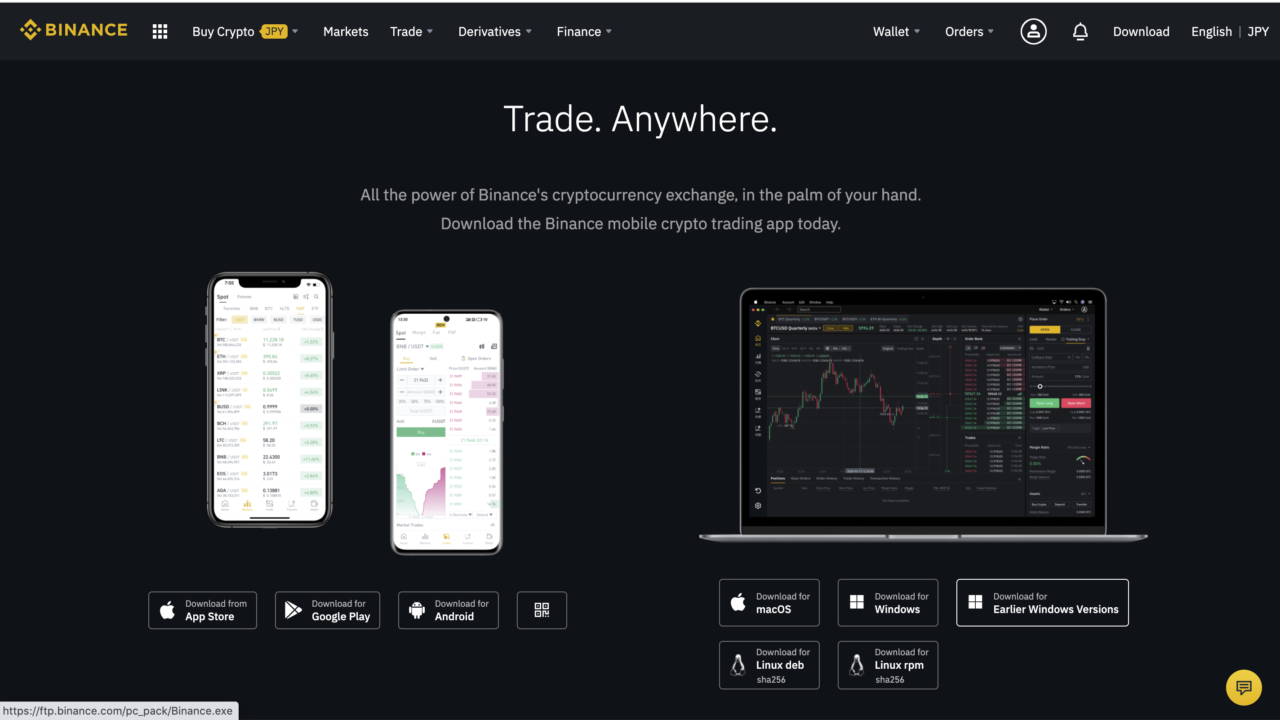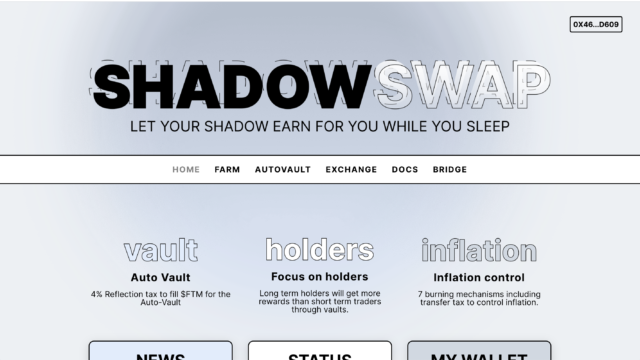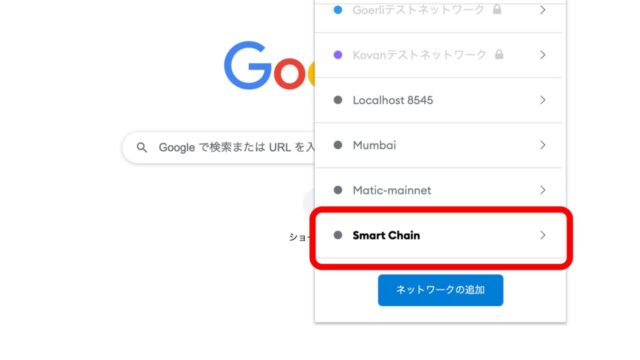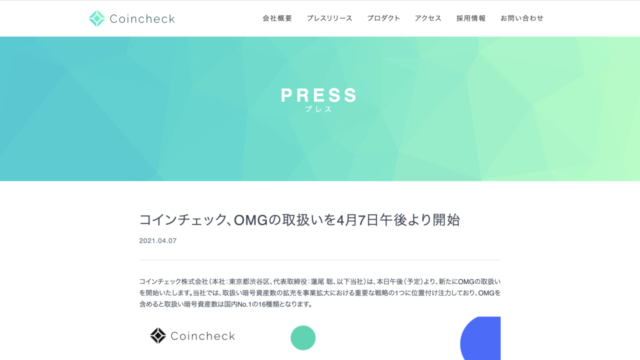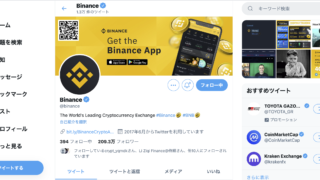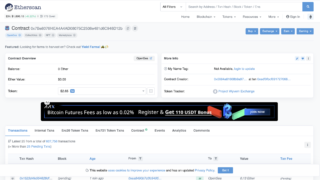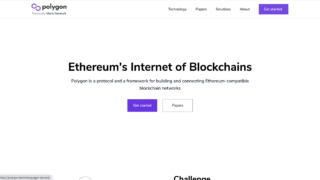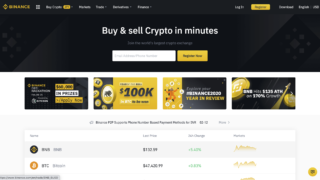Binance(バイナンス )アプリ利用者は機種変更時に注意!
最近、スマホの値下げ競争が活発化していますね。
皆さんの中にもプラン変更などを検討している方も多いのではないでしょうか?
そしてプランが安くなり月々の支払いが安くなった分、新しい携帯に乗り換えを検討しているという方も中にはいらっしゃるかと思います。
しかし、その機種変更ちょっと待ってください!
機種変更前に、しっかりバックアップなどの諸々の準備は整えましたか?
クラウド上のバックアップだけだと、実は機種変更後、大変な思いをする方も多くいらっしゃいます。
今回は、その一つである、Binance(バイナンス )取引所のアプリを利用している方必見の機種変更の前にしておくべき対応をまとめましたので、しっかり確認をしておきましょう。
機種変更前にBinance(バイナンス )アプリで対応しておくこと!
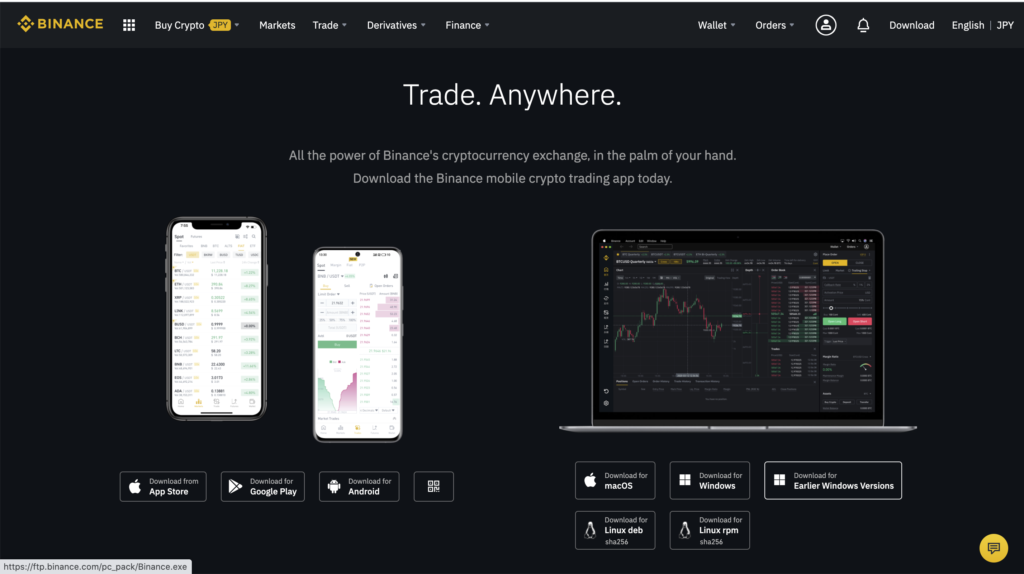
機種変更前に、しっかり確認・対応しておくことは主に2つあります。
- ログインメール(もしくは電話番号)・パスワードの確認
- Googleの二段階認証の一時停止
上記2点を必ず確認・対応しておきましょう。
①ログインメール(もしくは電話番号)・パスワードの確認
ログインメール(もしくは電話番号)・パスワードの確認ついては、アプリを利用されている方は、顔認証などでログインしていると、ほとんどメール・パスワードでのログインをする機会がなくなっているかと思います。
しかし、新しい携帯にした時は、最初はメール(もしくは電話番号)・パスワードを求められる可能性が非常に高いですので、ログインできているうちに、必ず両者共に確認しておきましょう。
②Googleの二段階認証の一時停止
私がBinance(バイナンス )取引所の登録時にも伝えているGoogleの二段階認証の設定は、機種変更前は必ず一時停止しましょう。
仮に、機種変更に伴って、前の携帯はそのまま買い取ってもらったり、廃棄した場合には、その携帯にしか二段階認証の番号はありませんので、ログインできなくなってしまいます。
仮にもしこのようなことになった場合、Binance(バイナンス )取引所側に問い合わせたり、色々非常に面倒なことになりますので、事前にGoogleの二段階認証は事前に一時停止しましょう。
Googleの二段階認証の一時停止の手順
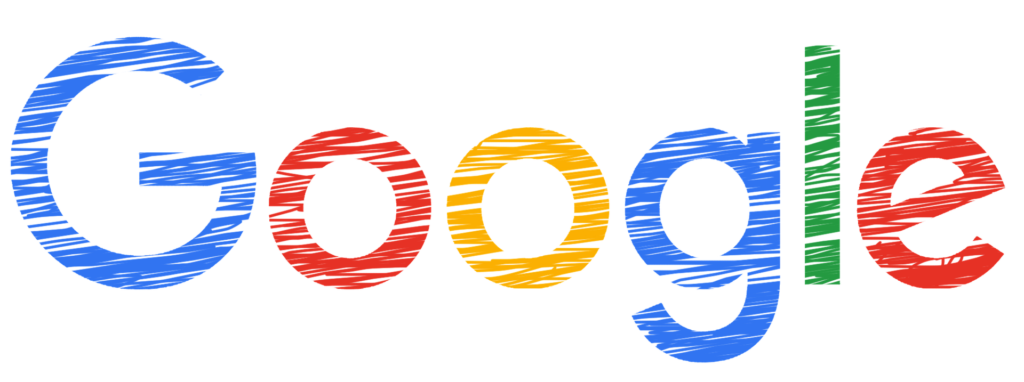
おそらくBinance(バイナンス )取引所の登録ができているのであれば、二段階認証の一時停止もお分かりかと思いますが、念のため、手順を確認しておきましょう。
ステップ1:Binance(バイナンス )取引所にログイン
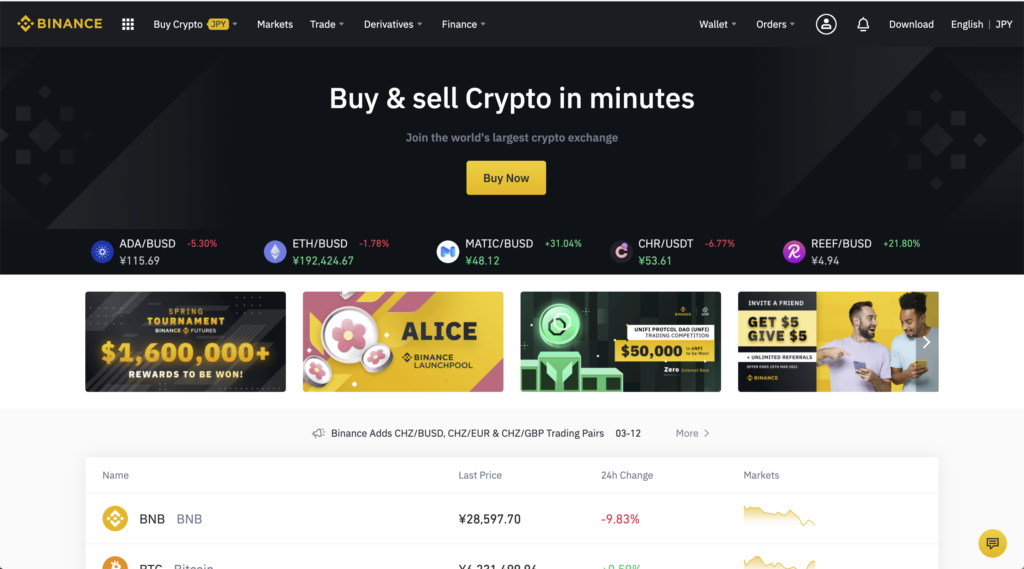
まずはBinance(バイナンス )取引所にログインしましょう。
ステップ2:ダッシュボードへ
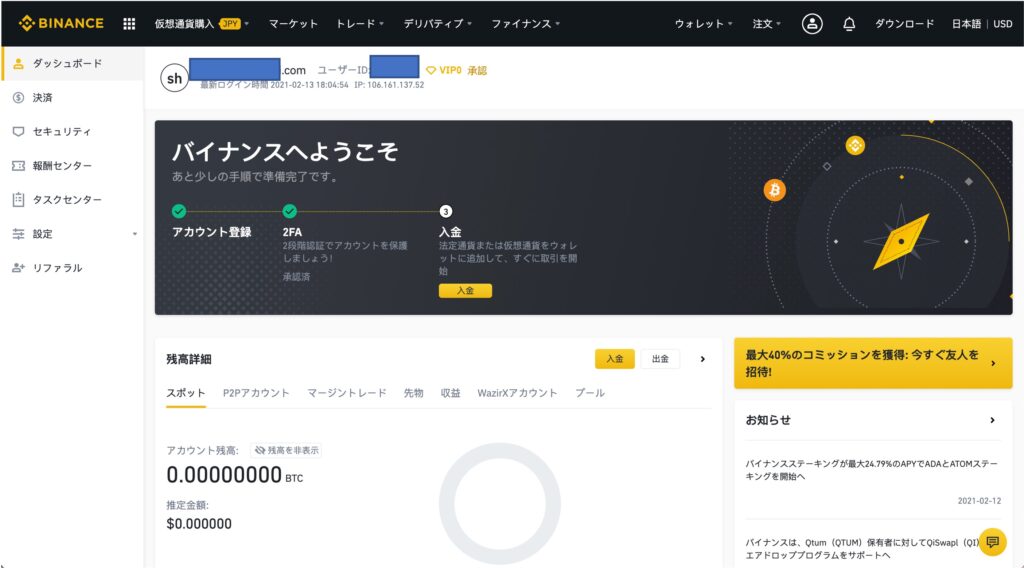
ダッシュボードに行きます。
ステップ3:左側のメニューの『セキュリティ』を押す

ステップ4:Google認証の無効化を押す

ステップ5:メール認証とGoogle認証を済ませて無効化完了
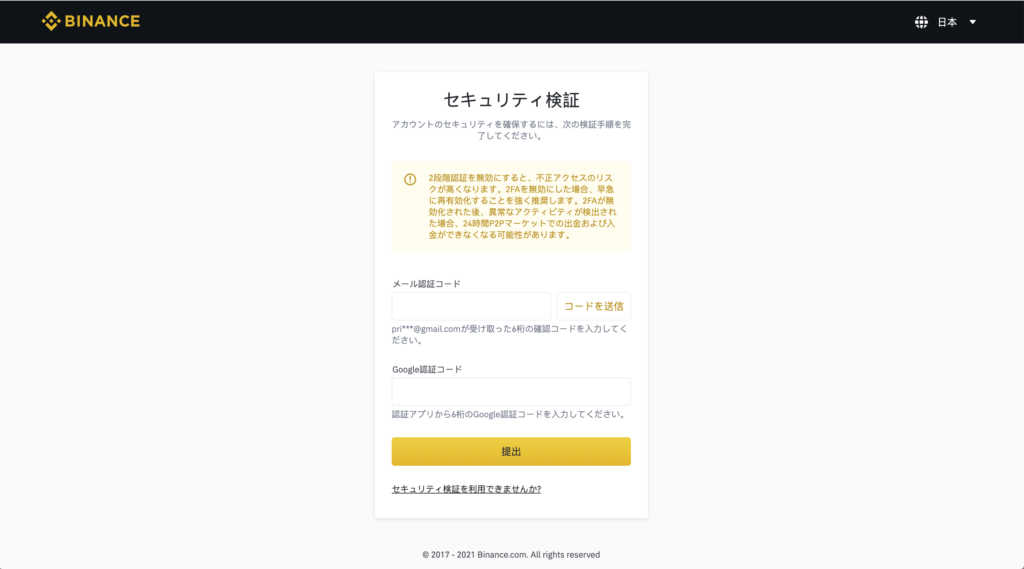
メール認証(もしくは電話番号認証)と機種変更前の携帯のGoogle認証を済ませレバ無効化完了です。
これで一時二段階認証は停止完了です。
機種変更が終わったら対応する手順
機種変更が完了しましたら、必ず再度Google認証を設定しましょう。
やり方は、先ほどと手順は一緒ですね。
ステップ1:新しい携帯で再度、Binanceにログインし、セキュリティでGoogle認証の有効化
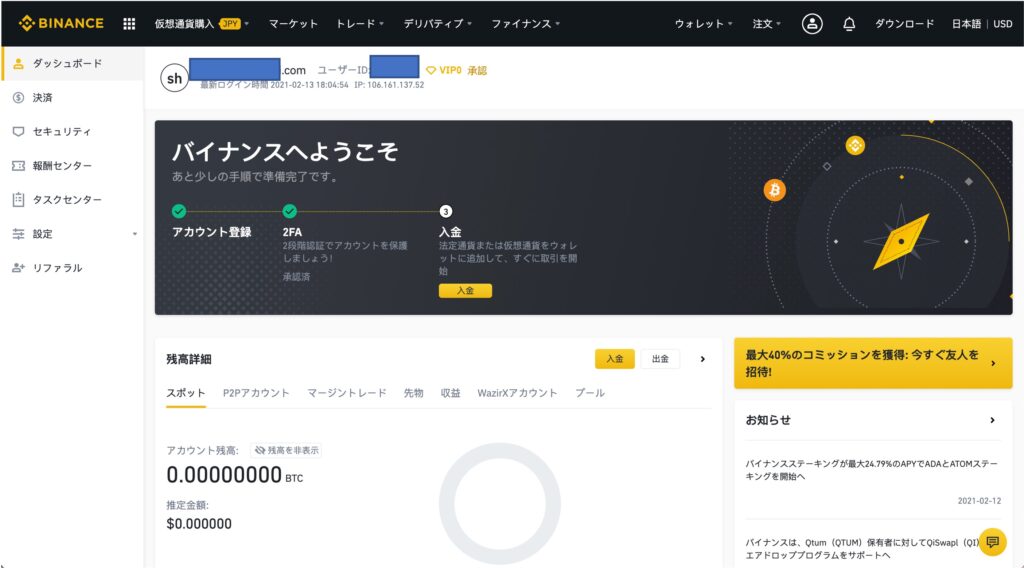
ステップ2:Googleアプリ認証内で、カメラを起動しQRコードを読み取る

Google認証システムアプリ内で、カメラを起動し、上記QRコードを読みとってください。
そうすると、時間制限つきの暗証番号が現れます。

ステップ3:Googleアプリ認証システムのバックアップキーを必ずメモしておく

ここでは、必ずGoogle認証システムのバックアップキーを、必ずメモしておきましょう。
仮にスマートフォンを紛失した時も、このバックアップキーさえあれば、復元することができます。
メモができたら、最後のステップに進みましょう。
ステップ4:アカウント登録した際のメールアドレスか電話番号に届く暗証番号の入力とGoogleアプリ認証システムの番号入力
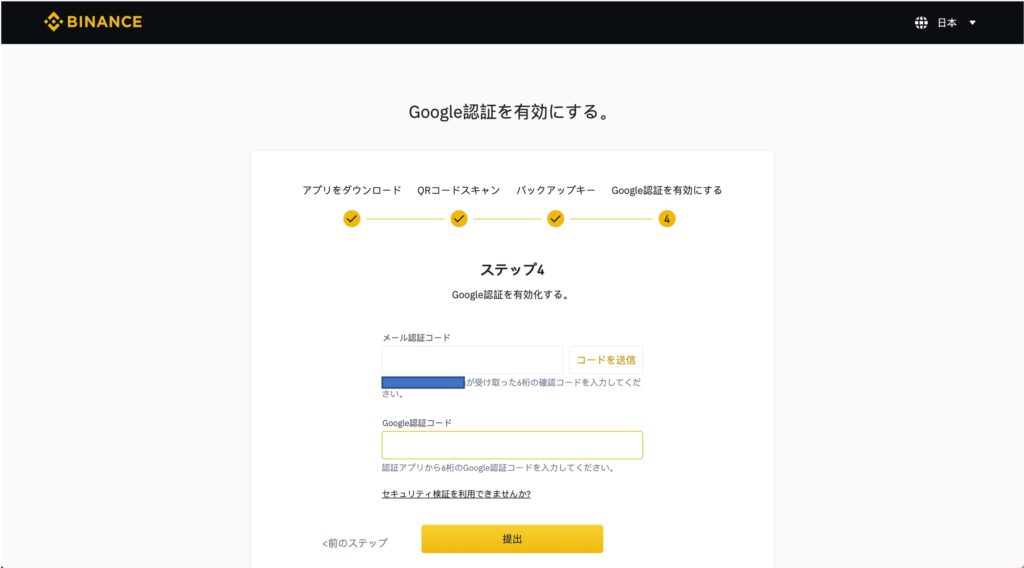
Google認証システム登録の最後のステップです。
コード送信ボタンを押すと、アカウント登録した際の、メールアドレスか電話番号に暗証番号が届きますので、その番号を上の枠に入力します。
その後、Google認証システムのアプリに表示されている暗証番号を入力します。
最後に提出ボタンを押せば設定完了です。
これで再度セキュリティが二段階認証になりました。
ビットコイン投資の灯台下暗しに注意!
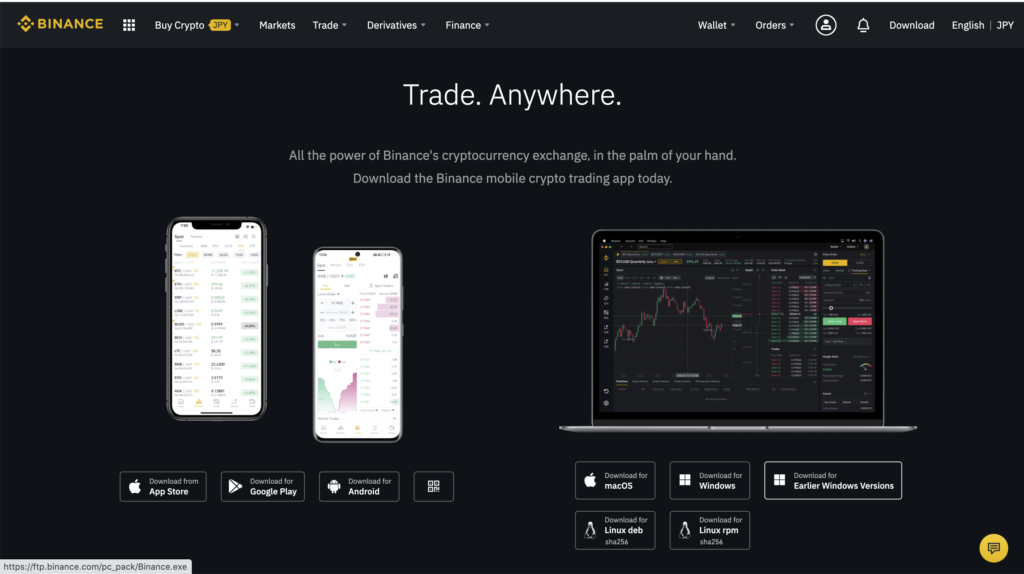
今回は、Binance(バイナンス )取引所の機種変更の前にしておくべき対応をまとめました。
日頃投資家さんは、トレードや投資に夢中のため、意外とこういう対応を忘れがちかと思います。
ログインができなくなってしまったりすると、トレードにも悪影響が出るかと思いますので、本記事で再認識をしておきましょう。
機種変更の際は、くれぐれも本対応を忘れずに対応しましょう。